Instrukcja Obsługi Modułu Helpdesk (Odoo 18)
Pro EXTREME
Pro ULTIMATE
Midi BUSINESS
Mini FREE
1. Wprowadzenie
Moduł Helpdesk pozwala zorganizować system wsparcia technicznego, zarządzać zgłoszeniami od klientów lub pracowników oraz śledzić i zmieniać ich statusy w cyklu życia.
2. Konfiguracja Modułu
Aby w pełni skonfigurować moduł Helpdesk, należy zdefiniować podstawowe struktury organizacyjne, takie jak kanały, kategorie, etapy, zespoły i tagi.
Kanały
Kanały określają, w jaki sposób zgłoszenia trafiają do systemu (np. e-mail, formularz na stronie).
- Przejdź do: Helpdesk > Konfiguracja > Kanały.
- Wybierz istniejący kanał, aby go edytować, lub kliknij Utwórz, aby dodać nowy.
- Ustaw Nazwę kanału.
- Możesz aktywować lub dezaktywować kanał za pomocą przełącznika.
Kategorie
Kategorie pomagają klasyfikować zgłoszenia według ich rodzaju (np. "Problem techniczny", "Zapytanie handlowe").
- Przejdź do: Helpdesk > Konfiguracja > Kategorie.
- Wybierz istniejącą kategorię lub kliknij Utwórz.
- Ustaw Nazwę kategorii.
- Kategorie można również aktywować lub dezaktywować.
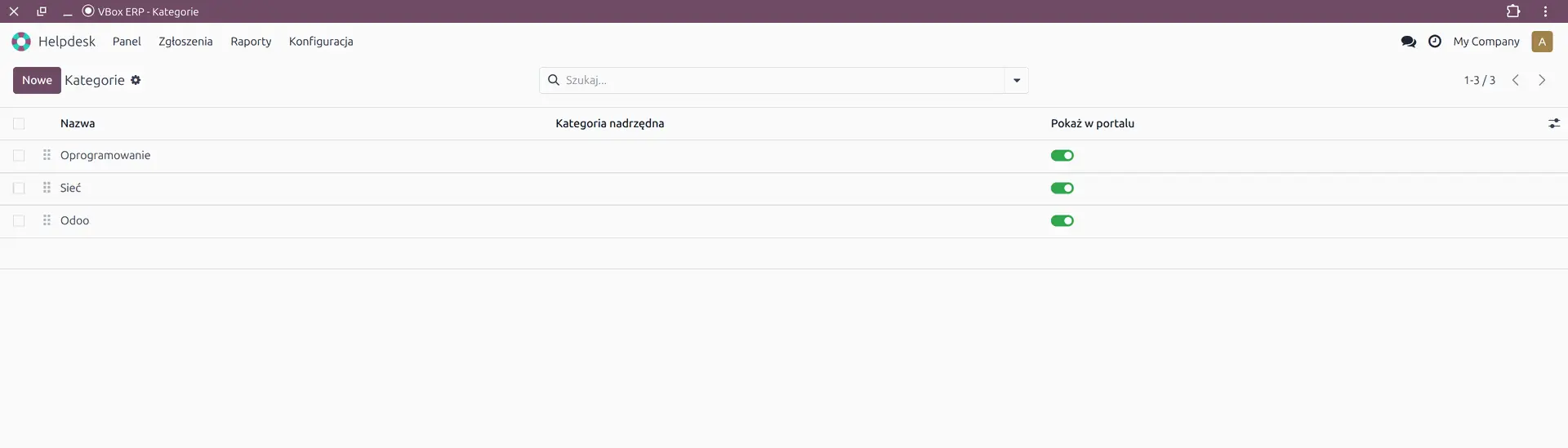
Etapy
Etapy definiują przepływ pracy (workflow) dla zgłoszeń, np. "Nowe", "W toku", "Rozwiązane", "Zamknięte".
- Przejdź do: Helpdesk > Konfiguracja > Etapy.
- Wybierz istniejący etap lub kliknij Utwórz.
- Podczas konfiguracji etapu możesz ustawić:
- Nazwę etapu.
- Kolejność: Określa pozycję etapu w widoku Kanban.
- Szablon wiadomości e-mail: Wybierz szablon, który zostanie automatycznie wysłany do klienta, gdy zgłoszenie trafi na ten etap.
- Bez nadzoru: Zaznacz, jeśli etap grupuje zgłoszenia, które nie są aktywnie obsługiwane.
- Zamknięte: Zaznacz, jeśli jest to etap końcowy dla zamkniętych zgłoszeń.
- Opis: Dodatkowe informacje lub instrukcje dla użytkowników.
- Etapy można aktywować lub dezaktywować.
- W widoku listy możesz łatwo zmieniać kolejność etapów, przeciągając je w górę lub w dół.
Zespoły
Zespoły grupują użytkowników odpowiedzialnych za obsługę określonych typów zgłoszeń.
- Przejdź do: Helpdesk > Konfiguracja > Zespoły.
- Wybierz istniejący zespół lub kliknij Utwórz.
- Ustaw Nazwę zespołu.
- W zakładce Członkowie dodaj użytkowników, którzy należą do tego zespołu.
- Zespoły można aktywować lub dezaktywować.
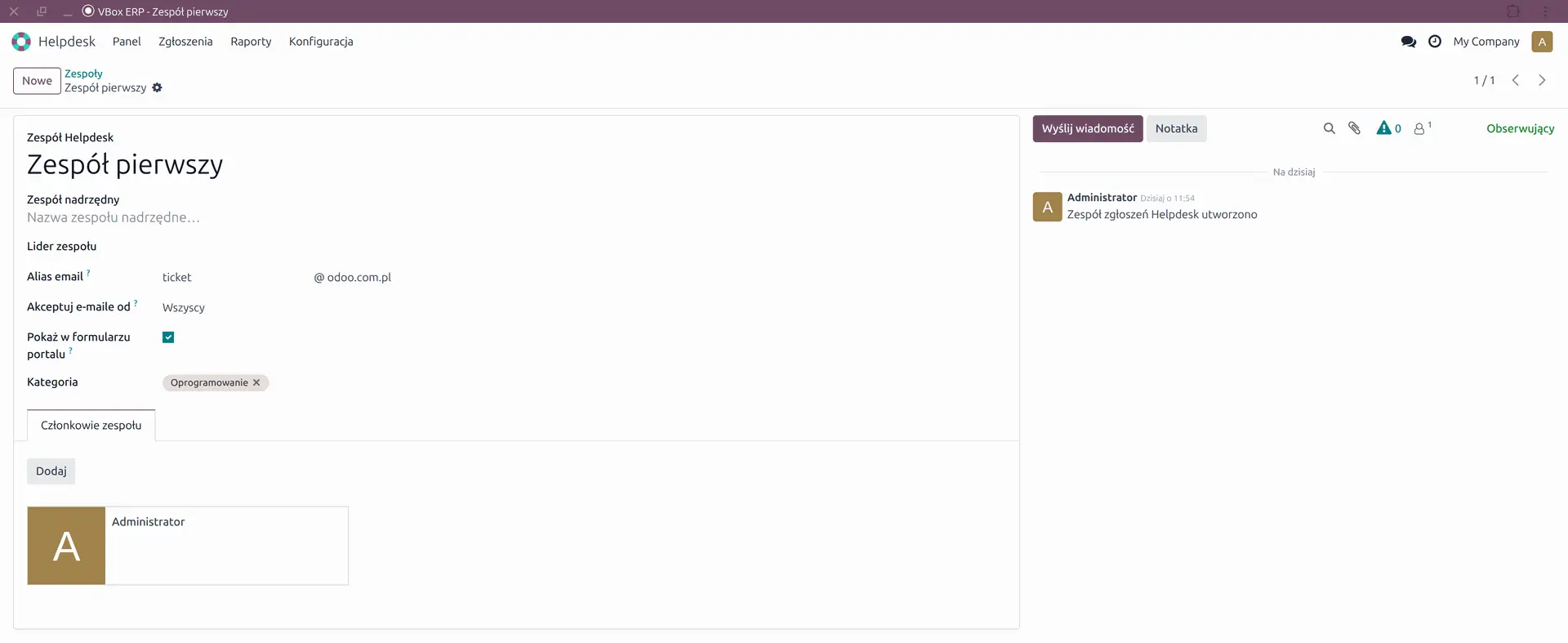
Tagi
Tagi pozwalają na dodatkowe, elastyczne oznaczanie zgłoszeń (np. "Pilne", "VIP", "Błąd krytyczny").
- Przejdź do: Helpdesk > Konfiguracja > Tagi zgłoszeń.
- Wybierz istniejący tag lub kliknij Utwórz.
- Ustaw Nazwę tagu.
- Wybierz Indeks koloru dla tagu, aby ułatwić wizualną identyfikację.
- Tagi można aktywować lub dezaktywować.

3. Zarządzanie Uprawnieniami
Moduł Helpdesk posiada wbudowane ograniczenia dostępu do zgłoszeń, zależne od uprawnień przypisanych użytkownikowi w ustawieniach modułu.
- Użytkownik: Zgłoszenia osobiste: Użytkownik widzi tylko te zgłoszenia, które są bezpośrednio do niego przypisane, oraz zgłoszenia, które nie są przypisane do żadnego zespołu ani użytkownika.
- Użytkownik: Zgłoszenia zespołowe: Użytkownik widzi wszystkie zgłoszenia przypisane do zespołów, do których należy, oraz zgłoszenia, które nie są przypisane do żadnego zespołu ani użytkownika.
- Użytkownik (Dostęp pełny): Użytkownik ma dostęp i może przeglądać wszystkie zgłoszenia w systemie, niezależnie od przypisania.

4. Codzienne Użytkowanie Modułu
Panel Główny i Widok Kanban
- Przejdź do Helpdesk > Panel, aby wyświetlić ogólny panel zgłoszeń.
- Domyślnym widokiem jest widok Kanban, który pokazuje zespoły Helpdesk w formie kart.
- Kliknięcie na kartę Kanban zespołu przeniesie Cię do widoku Kanban filtrowanego dla tego zespołu, pokazującego zgłoszenia w podziale na etapy.

Tworzenie Nowego Zgłoszenia
Nowe zgłoszenia można tworzyć bezpośrednio z widoku Kanban:
- Naciśnij przycisk Utwórz (w lewym górnym rogu) lub kliknij ikonę plusa (+) u góry kolumny etapu, do którego chcesz dodać zgłoszenie.
- Wypełnij formularz zgłoszenia:
- Temat: Wpisz nazwę lub główny temat zgłoszenia.
- Zespół: Wybierz zespół, który będzie odpowiedzialny za obsługę.
- Przypisany do: Opcjonalnie wskaż konkretnego użytkownika, który ma zająć się zgłoszeniem.
- Priorytet: Ustaw priorytet (np. za pomocą gwiazdek).
- Partner: Wybierz klienta (partnera) zgłaszającego problem. Jeśli nie istnieje, możesz go utworzyć, wpisując nazwę i adres e-mail.
- Kategoria: Opcjonalnie wybierz kategorię zgłoszenia.
- Tagi: Opcjonalnie dodaj tagi ułatwiające filtrowanie.
- Opis: Wprowadź szczegółowy opis problemu lub zapytania.
- Załączniki: Możesz dodać pliki (np. zrzuty ekranu) do zgłoszenia.
- Kliknij Dodaj lub Zapisz, aby utworzyć zgłoszenie.
📞 516 512 605
Wsparcie techniczne
Autor: Marius Johannes Kuc
Email: info@odoo.com.pl
Strona internetowa: www.odoo.com.pl/helpdesk
© 2025 - Helpdesk dla Odoo 18
Licencja: LGPL-3 | Kompatybilny z Odoo Community Edition